Jak naprawić sekwencję Ctrl + Alt + Del, która nie działa w systemie Windows 10?
Opublikowany: 2018-08-01Szybko napraw ten problem
Skorzystaj z bezpiecznego, bezpłatnego narzędzia opracowanego przez zespół ekspertów Auslogics.
- Łatwy w użyciu. Wystarczy pobrać i uruchomić, nie wymaga instalacji.
- Bezpieczna. Nasze oprogramowanie jest dostępne w CNET i jesteśmy Srebrnym Partnerem Microsoft.
- Bezpłatny. Mamy na myśli to, całkowicie darmowe narzędzie.
Zobacz więcej informacji o Auslogics. Zapoznaj się z umową EULA i Polityką prywatności.
Istnieje wiele funkcji, które możesz przywołać używając sekwencji Ctrl+Alt+Del. Możesz nacisnąć te klawisze jednocześnie, aby uruchomić Menedżera zadań lub zablokować komputer. Z drugiej strony możesz również użyć tego skrótu klawiaturowego, aby się wylogować lub przełączyć na innego użytkownika. Rzeczywiście, sekwencja Ctrl+Alt+Del znacznie ułatwia wykonywanie niektórych zadań na komputerze.
Jednak ta funkcja nie działa cały czas. Jeśli okaże się, że ta kombinacja klawiszy nie działa, nie martw się. Zgłosiło to kilku użytkowników systemu Windows. W związku z tym istnieje również kilka sposobów, aby to naprawić. Dlaczego więc kombinacja CTRL ALT DEL nie działa w systemie Windows 10? Cóż, w tym artykule odpowiemy na to pytanie i omówimy niektóre rozwiązania, na które przysięgali inni użytkownicy. Być może nawet nie będziesz musiał wypróbowywać wszystkich obejść. Przechodź w dół listy, aż odkryjesz metodę, która będzie dla Ciebie najlepsza.
Metoda 1: Sprawdzanie klawiatury
Możliwe, że używasz uszkodzonej klawiatury. Dlatego sekwencja Ctrl+Alt+Del nie działa. Możesz spróbować użyć nowej klawiatury lub podłączyć istniejącą do innego komputera. Umożliwi to ustalenie, czy klawiatura powoduje problem.
Metoda 2: Aktualizacja sterownika klawiatury
W niektórych przypadkach przyczyną problemu jest nieaktualny lub uszkodzony sterownik klawiatury. Aby pozbyć się problemu, możesz spróbować zaktualizować sterowniki. Można to zrobić ręcznie lub automatycznie. Jednak zawsze zalecamy wybór tego drugiego i korzystanie z niezawodnego narzędzia, takiego jak Auslogics Driver Updater. Ręczna aktualizacja sterowników może być skomplikowana i czasochłonna. Trzeba by było wejść na stronę producenta i poszukać odpowiednich sterowników. Jeśli zainstalujesz nieprawidłową wersję, możesz spowodować więcej szkody niż pożytku swojemu komputerowi. Po co więc ryzykować, skoro istnieje łatwiejsza i dokładniejsza opcja?
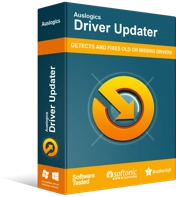
Rozwiązywanie problemów z komputerem za pomocą narzędzia do aktualizacji sterowników
Niestabilna wydajność komputera jest często powodowana przez przestarzałe lub uszkodzone sterowniki. Auslogics Driver Updater diagnozuje problemy ze sterownikami i umożliwia aktualizację starych sterowników jednocześnie lub pojedynczo, aby komputer działał płynniej
Jednym kliknięciem możesz włączyć Auslogics Driver Updater, aby automatycznie wykrywał Twój system. Wyszuka najnowsze wersje sterowników zalecane przez producenta. Co więcej, to narzędzie ma na celu naprawę wszystkich problematycznych sterowników na komputerze — nie tylko tego, który może być przyczyną problemu z klawiaturą.
Metoda 3: Zmiana ustawień klawiatury
Możliwe, że sekwencja Ctrl+Alt+Del wystąpiła po zainstalowaniu oprogramowania, które automatycznie zmodyfikowało domyślne ustawienia klawiatury. Może się również pojawić po dodaniu niestandardowych skrótów klawiaturowych lub skrótów klawiszowych. Możesz więc spróbować zresetować ustawienia klawiatury, aby rozwiązać problem. Oto kroki, które należy wykonać:
- Naciśnij klawisz Windows + I na klawiaturze. Powinno to otworzyć Ustawienia systemu Windows.
- Wybierz Czas i język.
- Dodaj inny język, jeśli obecnie używasz tylko jednego języka. Możesz to zrobić, klikając opcję „Dodaj język” w obszarze Preferowane języki. Upewnij się, że nie została wybrana opcja „Ustaw jako mój język wyświetlania systemu Windows”. Z drugiej strony, jeśli używasz już wielu języków, możesz pominąć ten krok.
- Wybierz swój język podstawowy. Powinien być pierwszy na liście. Kliknij strzałkę w dół, a następnie strzałkę w górę, aby przenieść ją z powrotem na górę listy.
- Sprawdź, czy działa teraz sekwencja Ctrl+Alt+Del.
Metoda 4: Wykonywanie skanowania SFC
W niektórych przypadkach uszkodzone pliki systemowe powodują problem Ctrl+Alt+Del. Aby ustalić, czy to jest przyczyną problemu, możesz uruchomić skanowanie SFC (Kontroler plików systemowych). Narzędzie zlokalizuje i naprawi uszkodzone pliki systemowe Windows. Oto instrukcje dotyczące uruchamiania programu:
- Kliknij ikonę Szukaj na pasku zadań.
- Wpisz „cmd” (bez cudzysłowów).
- Kliknij prawym przyciskiem myszy Wiersz polecenia w wynikach, a następnie wybierz Uruchom jako administrator. Jeśli pojawi się komunikat z prośbą o zgodę, kliknij Tak. Powinno to pozwolić na uruchomienie wiersza polecenia.
- Uruchom poniższe polecenia. Naciśnij Enter po każdym poleceniu i poczekaj na zakończenie procesu.
Dism /Online /Cleanup-Image /ScanHealth

Dism /Online /Cleanup-Image /CheckHealth
Dism /Online /Cleanup-Image /RestoreHealth|
sfc / scannow
- Po pomyślnym uruchomieniu wyżej wymienionych poleceń możesz teraz zamknąć wiersz polecenia. Spróbuj nacisnąć Ctrl + Alt + Del i sprawdź, czy problem został rozwiązany.
Metoda 5: Modyfikowanie rejestru
Niektórzy użytkownicy zgłaszali, że oprogramowanie innych firm automatycznie wprowadziło pewne zmiany w ich rejestrze. Tak więc w twoim przypadku prawdopodobnie zmodyfikował wartości domyślne. Możesz to naprawić, przywracając wartość do wartości domyślnej. Zanim przejdziesz dalej, musisz wiedzieć, że rejestr jest wrażliwą bazą danych. Oznacza to, że nawet pojedynczy błąd interpunkcyjny może uszkodzić komputer. Tak więc powinieneś wykonywać kroki tylko wtedy, gdy masz absolutną pewność, że możesz postępować zgodnie z instrukcjami w najdrobniejszych szczegółach. W przeciwnym razie po prostu poproś specjalistę, aby zrobił to za Ciebie.
To powiedziawszy, oto instrukcje dotyczące poprawiania domyślnych ustawień w rejestrze:
- Naciśnij klawisz Windows + R na klawiaturze. Powinno to wywołać okno dialogowe Uruchom.
- Wpisz „regedit” (bez cudzysłowów), a następnie naciśnij Enter.
- Przejdź do następującej ścieżki:
HKEY_CURRENT_USER\Software\Microsoft\Windows\CurrentVersion\Policies\System
- Jeśli ta ścieżka nie przyniesie rezultatów, możesz przejść do:
HKEY_CURRENT_USER\Software\Microsoft\Windows\CurrentVersion\Policies
- Kliknij prawym przyciskiem myszy Zasady, a następnie wybierz Nowy.
- Utwórz nowy klucz, wybierając Klucz z listy. Ustaw nazwę nowego klucza na „System”. Jeśli klucz o nazwie „System” już istnieje, możesz pominąć ten krok.
- Przejdź do prawego panelu, a następnie kliknij dwukrotnie DisableTaskMgr. Umożliwi to przeglądanie jego właściwości.
- Jeśli nie widzisz DisableTaskMgr, możesz kliknąć prawym przyciskiem myszy System. Wybierz Nowy, a następnie kliknij Wartość DWORD (32-bitowa). Ustaw nazwę tego nowego wpisu DWORD na „DisableTaskMgr”. Kliknij go dwukrotnie, aby wyświetlić jego właściwości.
- Upewnij się, że dane wartości są ustawione na 0 (zero).
- Uruchom ponownie komputer, a następnie sprawdź, czy skrót klawiaturowy Ctrl+Alt+Del działa.
Metoda 6: Wykonywanie czystego rozruchu
W tym momencie możesz się zastanawiać: „Dlaczego kombinacja CTRL ALT DEL nie działa w systemie Windows 10?” Cóż, jeszcze się nie poddawaj. W niektórych przypadkach przyczyną problemu mogą być określone programy i usługi startowe. Możesz więc rozwiązać ten problem, wykonując czysty rozruch. Jest to technika rozwiązywania problemów, która umożliwia ręczne wyłączenie programów i usług startowych, co pozwala zidentyfikować problematyczne oprogramowanie. Po prawidłowym ustaleniu przyczyny problemu możesz go usunąć i przywrócić działanie sekwencji Ctrl+Alt+Del. Oto jak możesz wykonać czysty rozruch:
- Naciśnij klawisz Windows + R, aby otworzyć okno dialogowe Uruchom.
- Wpisz „msconfig” (bez cudzysłowów), a następnie naciśnij Enter. Powinno to wywołać okno konfiguracji systemu.
- Przejdź do zakładki Usługi, a następnie upewnij się, że opcja „Ukryj wszystkie usługi Microsoft” nie jest zaznaczona.
- Kliknij przycisk Wyłącz wszystko.
- Przejdź do zakładki Uruchamianie, a następnie kliknij łącze Otwórz Menedżera zadań.
- Kliknij każdy element startowy, a następnie kliknij przycisk Wyłącz.
- Wróć do okna Konfiguracja systemu, a następnie kliknij OK.
- Wybierz Uruchom ponownie.
Po ponownym włączeniu komputera spróbuj nacisnąć Ctrl + Alt + Del i sprawdź, czy teraz działa poprawnie. Jeśli tak, musisz powtórzyć kroki, aby otworzyć okno Konfiguracja systemu. Włączaj usługi i aplikacje jeden po drugim. Upewnij się, że uruchamiasz ponownie komputer za każdym razem, gdy aktywujesz element. Pomoże to zidentyfikować oprogramowanie powodujące problem.
Metoda 7: Instalowanie najnowszych aktualizacji
Możliwe jest również, że masz brakujące aktualizacje, które uniemożliwiają prawidłowe działanie sekwencji Ctrl+Alt-Del na twoim komputerze. Możesz to naprawić, upewniając się, że wszystkie najnowsze aktualizacje są zainstalowane na komputerze. Możesz ręcznie sprawdzić dostępność aktualizacji, postępując zgodnie z poniższymi instrukcjami:
- Naciśnij klawisz Windows + I na klawiaturze. Powinno to wywołać aplikację Ustawienia.
- Wybierz Aktualizacje i zabezpieczenia.
- Przejdź do prawego okienka, a następnie kliknij przycisk Sprawdź aktualizacje. Twój system automatycznie wyszuka dostępne aktualizacje. Pobiera je też dyskretnie w tle.
- Po pobraniu najnowszych aktualizacji możesz sprawdzić, czy skrót klawiaturowy Ctrl+Alt+Del nadal działa nieprawidłowo.
Metoda 8: Usuwanie pakietu Microsoft HPC
Niektórzy użytkownicy zgłaszali, że LogonUI.exe jest w jakiś sposób powiązane z problemem Ctrl+Alt+Del. Ci użytkownicy powiedzieli, że prawdopodobnie przyczyną problemu jest Microsoft HPC Pack. Aby rozwiązać ten problem, musisz odinstalować pakiet Microsoft HPC Pack z komputera. Upewnij się, że używasz odpowiedniego dezinstalatora, aby pozbyć się wszystkich plików skojarzonych z tym dodatkiem Service Pack. Gdy to zrobisz, sprawdź, czy możesz ponownie użyć sekwencji Ctrl+Alt+Del.
A więc, której z powyższych metod użyłeś do rozwiązania problemu Ctrl+Alt+Del?
Udostępnij to w komentarzach poniżej!
